이제 곧 있으면 iOS 15가 정식으로 출시가 됩니다. 바로 9월21일 인데요. 얼마 남지가 않았죠. 그 전에 iOS 15를 체험을 해보고 싶다라는 생각이 들었습니다. 당일에는 다운로드 받는데도 한참 걸릴거고 이 시점에 되면 퍼블릭 베타도 거의 정식버전과 다름이 없기 때문에 사용을 해도 괜찮겠다라는 생각이 들었습니다.
1. iOS 15 프로파일 다운로드 및 설치
iOS 15 퍼블릭 베타로 업데이트 하는 방법 자체는 어렵지 않습니다. 전체적인 과정에 대해 이야기를 해보자면 프로파일을 다운로드 받아서 소프트웨어 업데이트를 하는 방법 입니다. 전체적인 과정을 보자면 2가지 절차라고 할 수가 있겠네요.
Apple 베타 소프트웨어 프로그램
Apple 베타 소프트웨어 프로그램 iOS, iPadOS, macOS, tvOS 및 watchOS의 다음 릴리즈를 가장 뛰어난 제품으로 만드는 데 도움을 주십시오. Apple 베타 소프트웨어 프로그램의 회원으로서 체험판 버전을 테
beta.apple.com
일단 베타 프로파일 다운로드를 위해 애플 베타 스프트웨어 홈페이지로 접속을 해주셔야 합니다. 위의 링크를 통해서 접속을 해주시기 바랍니다.
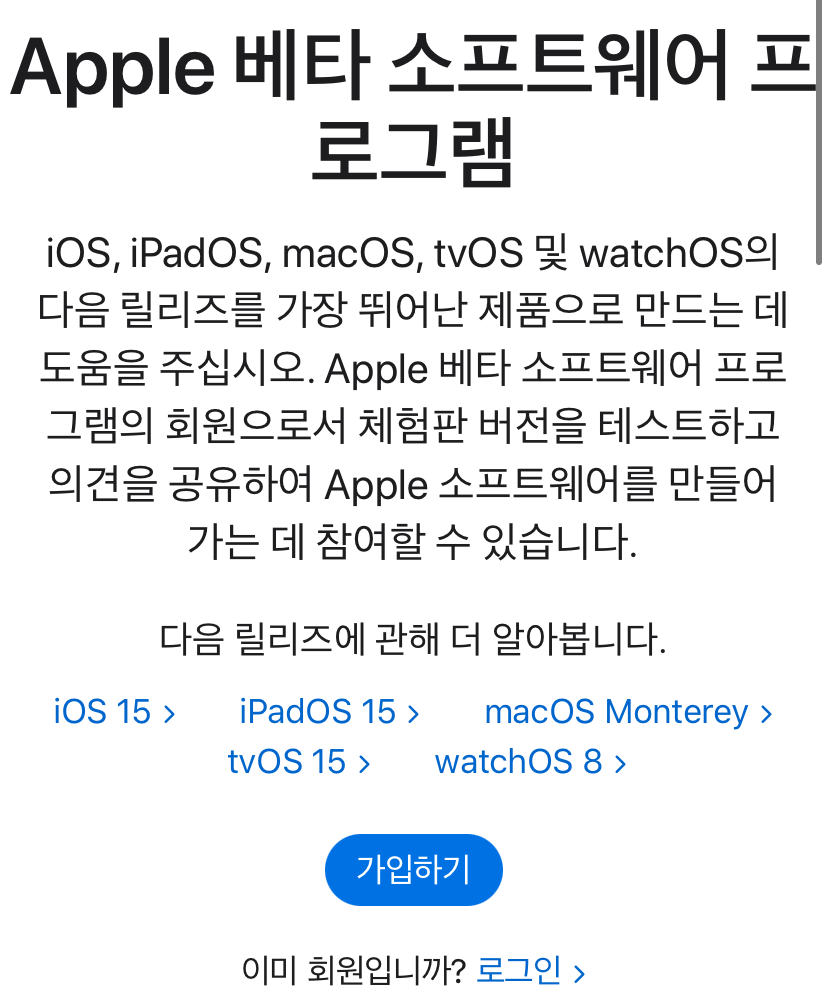
그럼 이렇게 애플 베타 소프트웨어 프로그램이라는 홈페이지로 접속을 하게 됩니다. 일단 로그인을 먼저 진행을 해주셔야 하구요. 그리고 나서 가입하기 부분을 눌러주시면 진행이 됩니다.
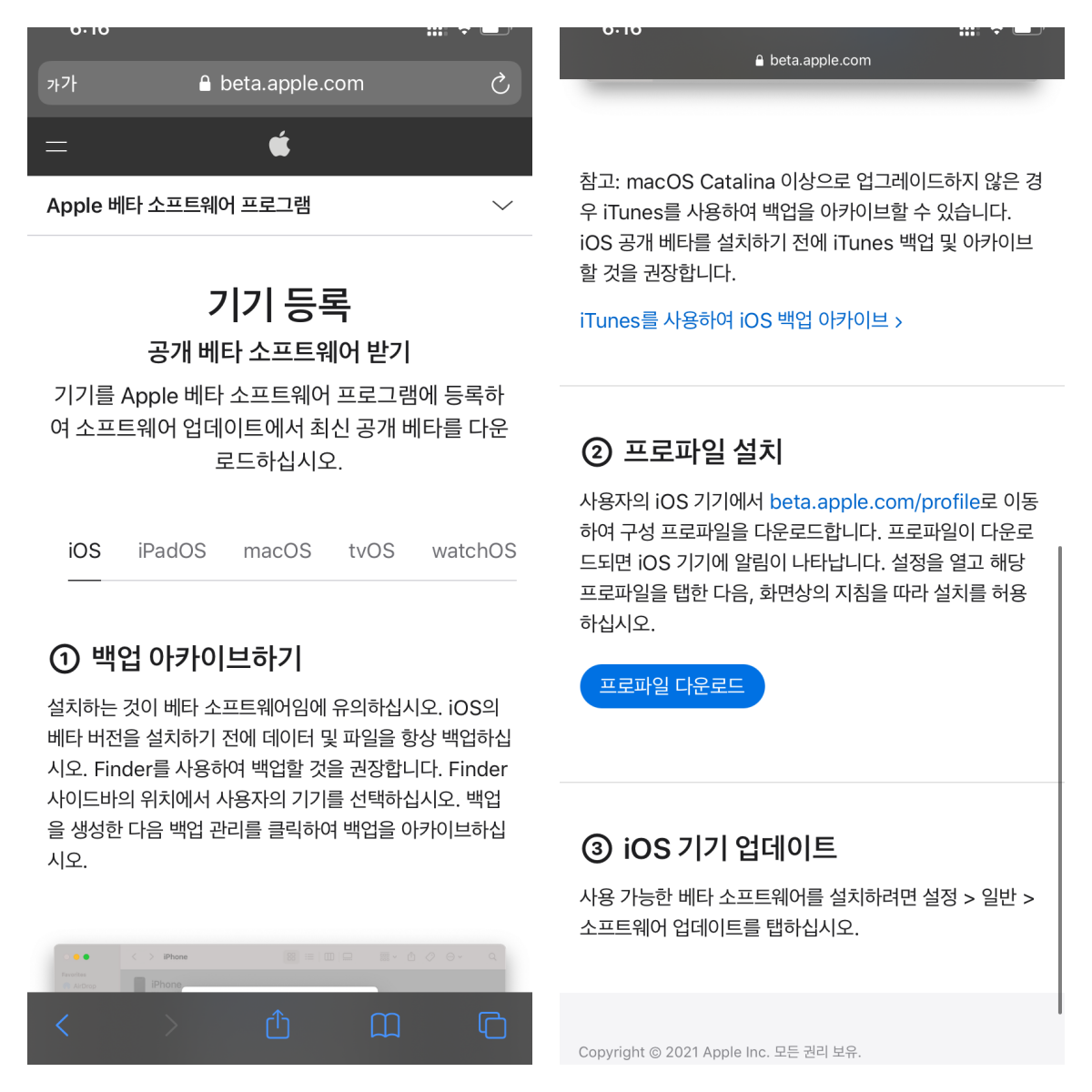
이제 기기 등록 화면으로 넘어가게 됩니다. 일단 백업을 하라고 이야기를 하는데요. 백업을 하지 않으면 다시 예전 버전으로 돌아가지 못할 수도 있기 때문에 신중하게 결정하셔야 하는 부분입니다.
그리고 나서 프로파일을 설치할 수 있는 항목이 2번에 나오는데요. 여기서 프로파일 다운로드를 눌러서 진행을 해주시면 됩니다.
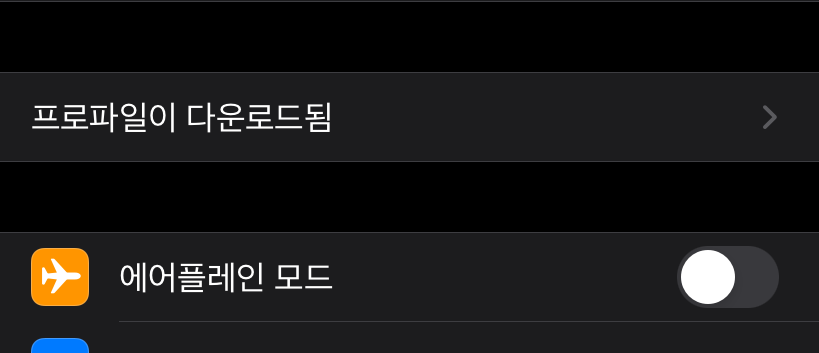
프로파일을 다운로드 하게 되면 완료가 되면서 설정 앱에서 프로파일을 확인하라는 항목이 나타납니다. 그리고 설정 항목으로 들어가게 되면 프로파일이 다운로드되었다라는 내용이 나타납니다. 이제 여기서 프로파일을 설치해주면 되게 됩니다.
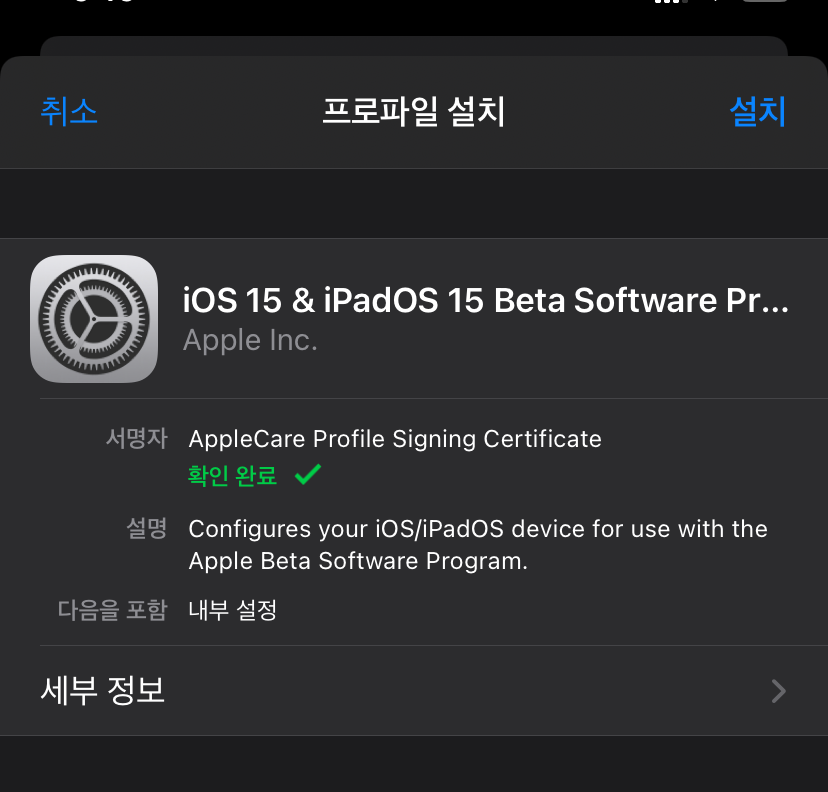
프로파일 설치라는 항목이 생겨난 것을 보실 수가 있는데요. 설치를 눌러서 진행을 하도록 합니다. 그럼 아이폰이 재시작을 하게 되면서 설치는 마무리가 되고 드디어 업데이트를 진행할 수가 있습니다.
2. iOS 15 베타 업데이트 하기
그렇게 재시동을 하고 나면 이제 업데이트를 진행할 수가 있는데요. 사실 업데이트 방법에는 크게 다른 것은 없습니다
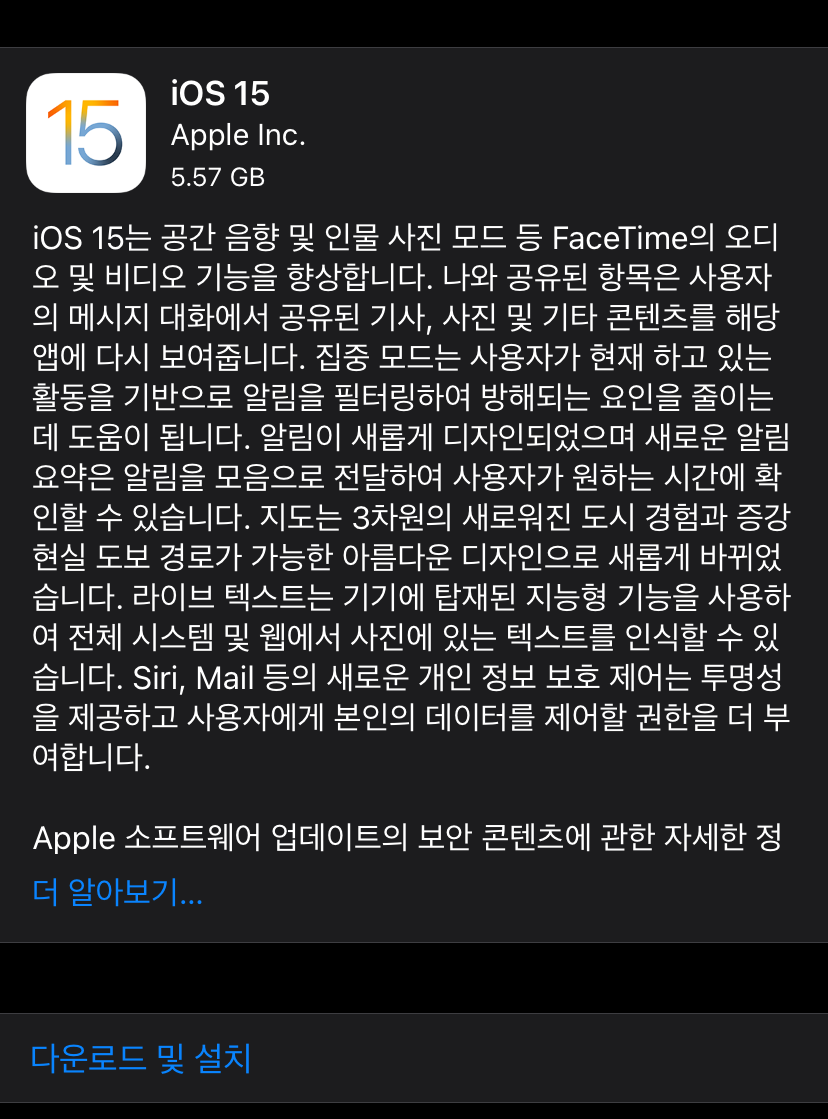
설정-일반-소프트웨어 업데이트로 들어가시면 업데이트를 하실 수가 있습니다. 그냥 일상적인 업데이트 방법이라고 볼 수가 있는 것이죠. 위와 같이 iOS 15 라고 나타나 있는 것을 보실 수가 있네요. 아무래도 메이저 업데이트다 보니 시간은 상당히 오래 걸렸습니다.
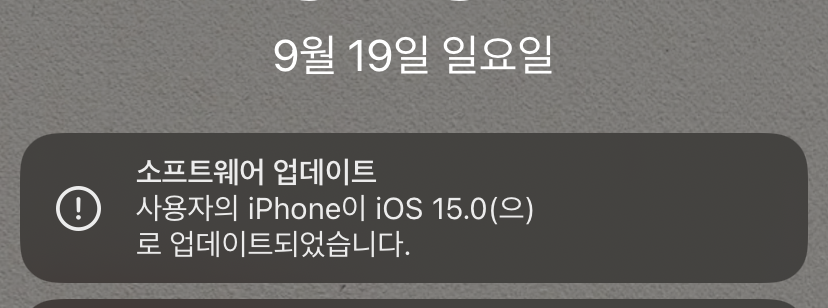
소프트웨어 업데이트가 완료가 되었습니다. 약 1시간 정도 걸리지 않았나 싶네요. 발열도 상당히 많이 났고 시간도 꽤 걸렸기 때문에 배터리 소모에 대한 내용을 확인 하셔야 할 듯 합니다.
3. 마무리
이렇게 iOS 15 퍼블릭 베타 업데이트 방법에 대해 알아보았습니다. 도움이 되셨으면 좋겠네요. 글을 읽어주셔서 감사합니다.




최근댓글